CAD设置打印样式的方法
返回CAD设置打印样式的方法
CAD是一款绘制图形的软件,我们利用CAD来绘制图纸,然后进行打印,那大家知道CAD打印样式该如何设置呢?下面跟着小编,小编带着大家一起来看看吧!
1、我们先打开中望CAD软件。
2、找到上方菜单栏上的“文件”,选择“打印”按钮,或者点击“Ctrl+P”的组合键,打开打印的页面,如下图所示。
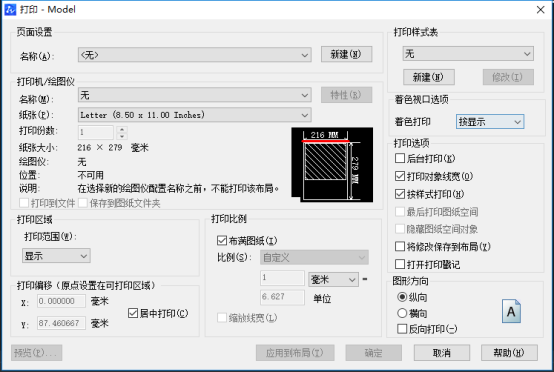
3、下拉打印对话框里右上角的打印样式表,可以选择所需要的打印样式表 。大家也可以点击新建按钮,再选择使用草稿设置按钮,然后点击下一步,输入新建样式表的名称,最后点击完成,新的打印样式表就完成了。
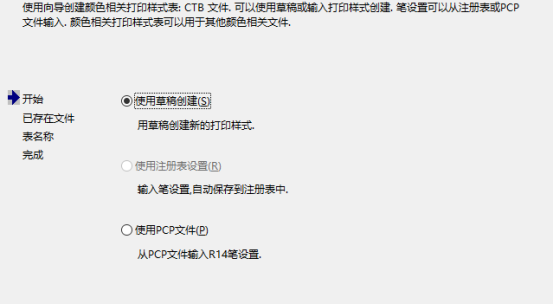
4、然后选中下方的修改按钮,CAD将弹出打印样式表编辑器。
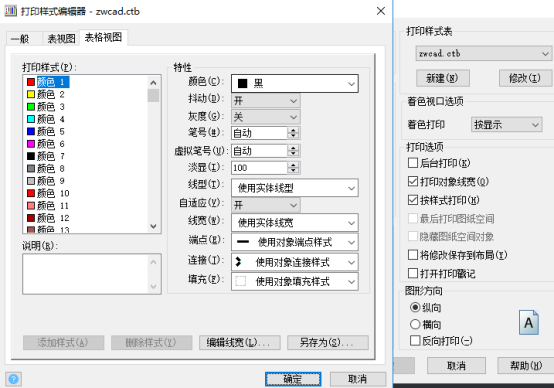
6、设置参数:编辑修改各种颜色打印时所需要设置的线宽以及其他特点,再点击确定按钮。
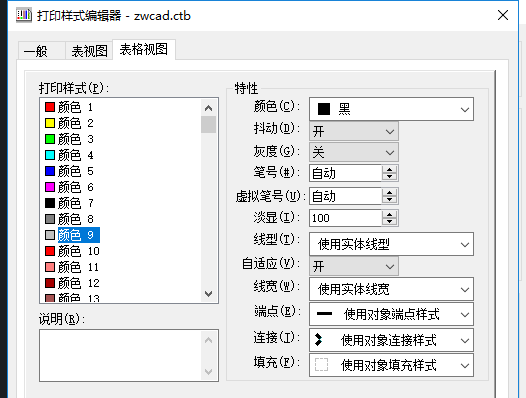
7、点击编辑线宽按钮,选择自己所需要设置的线宽 。
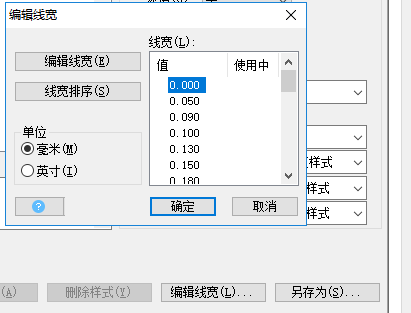
8、回到打印页面,设置好参数,如纸张大小、图形方向、打印机名称等内容。
9、然后我们点击“预览”,可以看到最后效果,以后的打印样式都是按照这个样式,也可以自己进行修改。
以上就是CAD设置打印样式的方法,希望这篇文章对大家有帮助,感谢各位的阅读。
推荐阅读:CAD
推荐阅读:CAD中绘图相关注意事项(上)



























